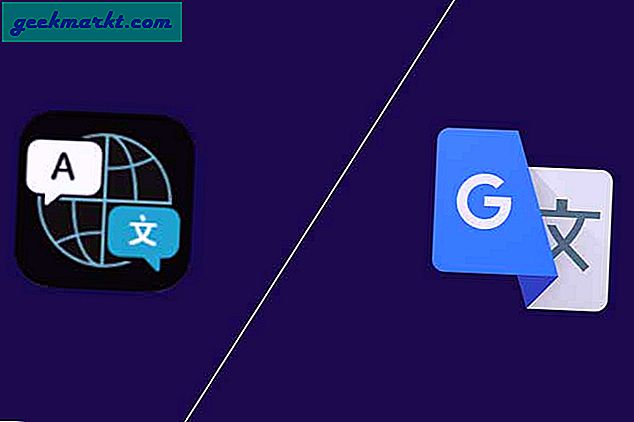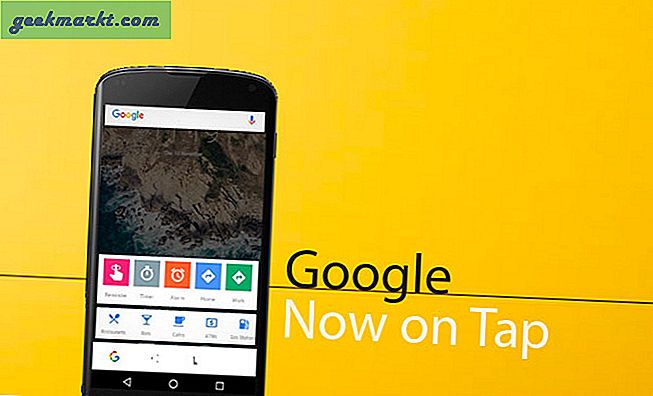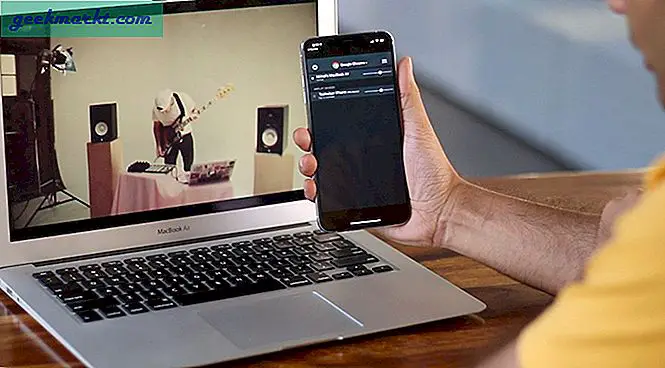Windows Update จะปรับปรุง Windows เมื่อมีการเปิดตัวการปรับปรุงใหม่ อย่างไรก็ตามบางครั้งการอัปเดตอาจติดอยู่ที่ตัวเลขเปอร์เซ็นต์ที่ระบุ ต่อไปนี้คือวิธีการบางอย่างในการแก้ไขการอัปเดต Windows ที่ติดอยู่
ก่อนอื่นโปรดทราบว่า Windows Update อาจไม่ติดอยู่เลย อย่าถือว่าการอัปเดตติดค้างหลังจากประมาณ 20 ถึง 30 นาที อาจต้องใช้เวลาถึงหนึ่งชั่วโมง (หรืออาจนานกว่านั้น) เพื่อให้การอัปเดตเสร็จสมบูรณ์ดังนั้นให้เวลาในการเสร็จสิ้น อย่างไรก็ตามหากการอัพเดทกำลังติดตั้งอยู่ให้ลองกด Ctrl + Alt + Del; หรือคุณสามารถกดปุ่มเปิด / ปิดค้างไว้เพื่อเริ่มต้นระบบ Windows ใหม่ได้
เรียกใช้ตัวแก้ไขปัญหา Windows Update
เครื่องมือแก้ไขปัญหา Windows Update เป็นเครื่องมือที่มีประโยชน์สำหรับการแก้ไขการอัพเดต เปิดเครื่องมือแก้ปัญหาโดยป้อน 'การแก้ไขปัญหา' ในช่องค้นหา Cortana จากนั้นเลือก Troubleshooting เพื่อเปิดหน้าต่างด้านล่าง
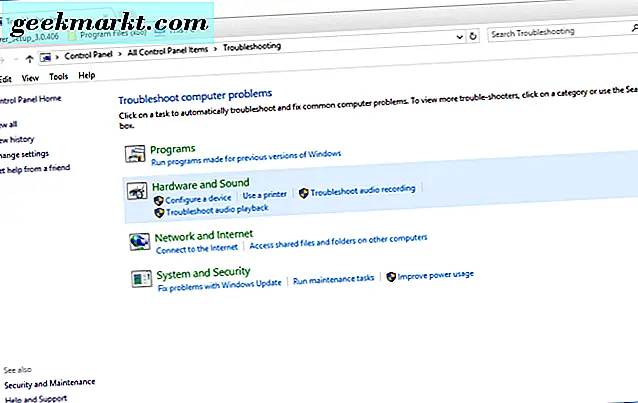
คุณสามารถเลือก แก้ไขปัญหาได้จาก Windows Update จากที่นี่ ซึ่งจะเป็นการเปิดหน้าต่าง Windows Update ที่แสดงด้านล่าง คลิก ขั้นสูงและเลือกใช้การซ่อมแซม โดยอัตโนมัติหากยังไม่ได้เลือกไว้ นอกจากนี้คุณยังสามารถเลือกตัวเลือก Run as administrator คลิก ถัดไป เพื่อเรียกใช้การสแกนและแก้ไข Windows Update
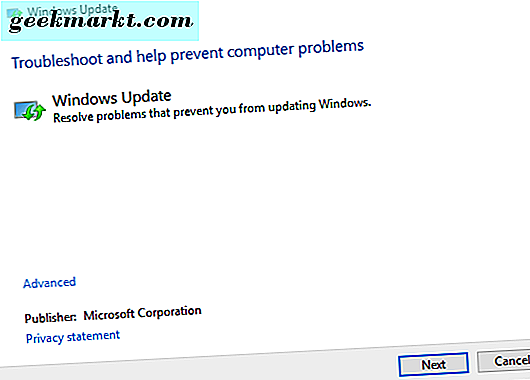
ล้างแคช Windows Update
ตัวแก้ไขปัญหาควรล้างแคช Windows Update แต่คุณสามารถทำด้วยตนเองได้ ขั้นแรกให้เริ่ม Windows ใน Safe Mode ตามที่โพสต์ Tech Junkie นี้ จากนั้นเปิด Command Prompt โดยกดคีย์ลัด Win + X และเลือก Command Prompt (Admin)
ขณะนี้คุณสามารถปิด Windows Update ได้ ใส่ 'net stop wuauserv' ลงใน Command Prompt แล้วกด Enter จากนั้นพิมพ์ 'บิตหยุดสุทธิ' ลงในหน้าต่างและกดปุ่มย้อนกลับ
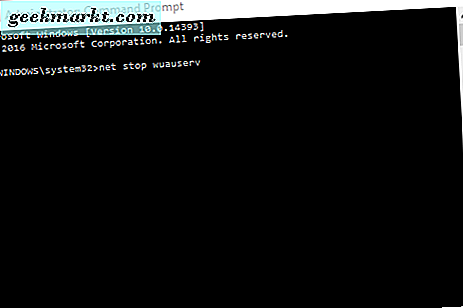
จากนั้นคลิกที่ปุ่ม File Explorer บนทาสก์บาร์ เรียกดู C: \ Windows \ SoftwareDistribution ใน File Explorer เลือกไฟล์และโฟลเดอร์ย่อยทั้งหมดที่มีอยู่และกดปุ่ม Delete เพื่อลบข้อมูลเหล่านี้ - แต่อย่าลบโฟลเดอร์หลัก
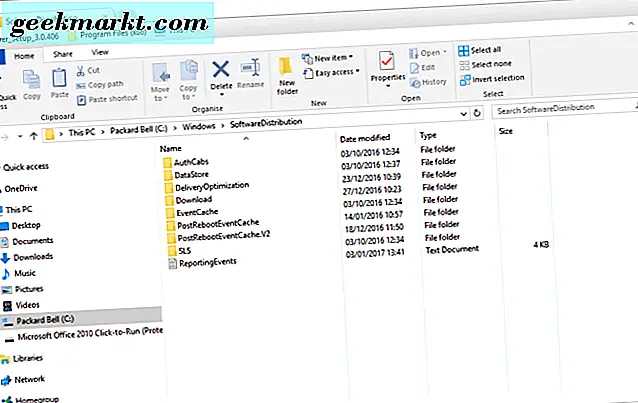
กลับไปที่หน้าต่างพร้อมรับคำสั่งป้อน 'net start wuauserv' และกด Enter จากนั้นป้อน 'บิตเริ่มต้นสุทธิ' และกดปุ่มย้อนกลับ ซึ่งจะเป็นการเปิดใช้ Windows Update อีกครั้ง
ตั้งค่าสคริปต์การรีเซ็ต Windows Update
มีสคริปต์ชุดที่สามารถแก้ไข Windows Update ได้ คุณสามารถตั้งค่าไฟล์แบตช์เพื่อแก้ไขการอัปเดตที่ค้างอยู่ได้โดยเปิด Notepad และคัดลอกข้อความต่อไปนี้ด้วยปุ่มลัด Ctrl + C
@ECHO OFF
echo Simple Script เพื่อรีเซ็ต / ล้าง Windows Update
เสียงสะท้อน
หยุด
เสียงสะท้อน
attrib -h -r -s% windir% \ system32 \ catroot2
attrib -h -r -s% windir% \ system32 \ catroot2 \ *. *
หยุดสุทธิ wuauserv
หยุดสุทธิ CryptSvc
BITS หยุดสุทธิ
ren% windir% \ system32 \ catroot2 catroot2.old
ren% windir% \ SoftwareDistribution sold.old
ren "% ALLUSERSPROFILE% \ application ข้อมูล \ Microsoft \ Network \ downloader" downloader.old
สุทธิเริ่ม BITS
เริ่มต้นสุทธิ CryptSvc
net start wuauserv
เสียงสะท้อน
echo งานเสร็จสมบูรณ์ ...
เสียงสะท้อน
หยุด
วางสคริปต์นั้นลงใน Notepad โดยกด Ctrl + V. คลิก File > Save As จากนั้นเลือก All Files จากเมนูแบบเลื่อนลง Save as type บันทึกไฟล์แบทช์เป็น Fix.bat และปิด Notepad
จากนั้นเปิด File Explorer และเรียกดูโฟลเดอร์ที่คุณได้บันทึก Fix.bat ไว้แล้วคลิกขวาที่ Fix.bat แล้วเลือก Run as administrator รีสตาร์ต Windows เมื่อแบทช์ได้ทำเวทมนตร์ไว้
คืนค่า Windows ให้เป็นวันที่ก่อนหน้า
Windows มีเครื่องมือ System Restore ที่ช่วยให้ผู้ใช้คืนค่าเป็นวันที่ก่อนหน้าได้ วิธีนี้สามารถแก้ไขปัญหาต่างๆรวมถึงการอัปเดตที่ติดขัด ลองเรียกคืน Windows ไปเป็นวันที่เมื่อไม่ได้อัปเดต คุณสามารถตรวจสอบประวัติการอัพเดตของคุณได้โดยการป้อน 'updates' ในช่องค้นหา Cortana โดยเลือก Check for updates จากนั้นคลิกที่ Update history เพื่อเปิดหน้าต่างด้านล่าง
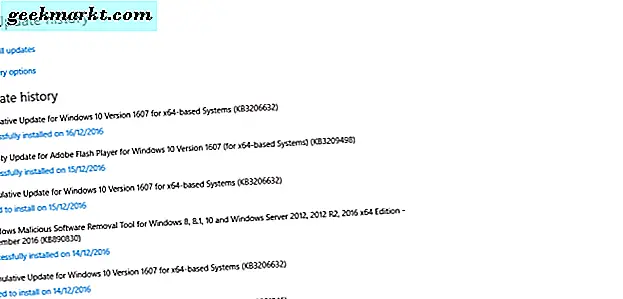
ใส่ 'restore system' ลงในช่องค้นหา Cortana และเลือก Create a restore point กดปุ่ม System Restore เพื่อเปิดหน้าต่างด้านล่าง จากนั้นคลิก ถัดไป และเลือกกล่องกาเครื่องหมาย แสดงจุดคืนค่าเพิ่มเติม ที่ขยายรายการของจุดคืนค่าที่มีการปรับปรุงของ Windows
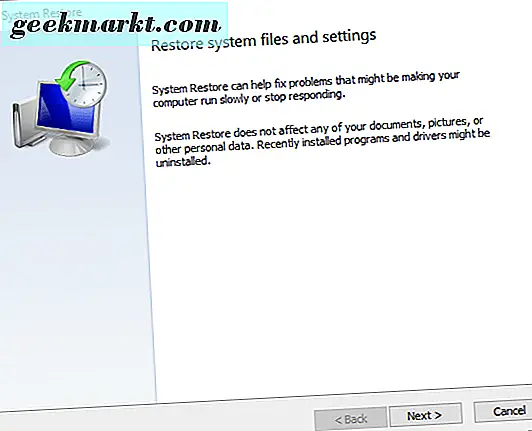
เลือกจุดคืนค่าที่เกิดขึ้นก่อนการอัพเดต จากนั้น Windows Update อาจไม่ได้รับการติด คลิก ถัดไป และกดปุ่ม Finish เพื่อเรียกคืนระบบของคุณ โปรดทราบว่าการคืนค่า Windows อาจลบซอฟต์แวร์ที่ติดตั้งเมื่อไม่นานมานี้ แต่ไม่ใช่ไฟล์เอกสารและรูปภาพ
เรียกใช้ตัวตรวจสอบแฟ้มระบบ (SFC)
เครื่องมือ SFC ซ่อมแซมไฟล์เพื่อให้สามารถแก้ไขปัญหาการปรับปรุงที่ค้างอยู่ได้ คุณสามารถใช้เครื่องมือนี้ได้โดยการเปิด Command Prompt (ในฐานะผู้ดูแล) และป้อน 'sfc / scannow' กด Enter และรอให้การสแกนเสร็จสิ้นจากนั้นคุณสามารถเริ่มระบบ Windows ใหม่ได้
ดังนั้นการแก้ไขปัญหาบางอย่างสำหรับ Windows Update ที่ติดอยู่ ตอนนี้ลองเรียกใช้ Windows Update อีกครั้งเพื่อติดตั้งการปรับปรุงล่าสุด โปรดทราบว่าคุณยังสามารถปิดใช้งานการอัปเดตหากจำเป็นตามที่ระบุในบทความ Tech Junkie นี้